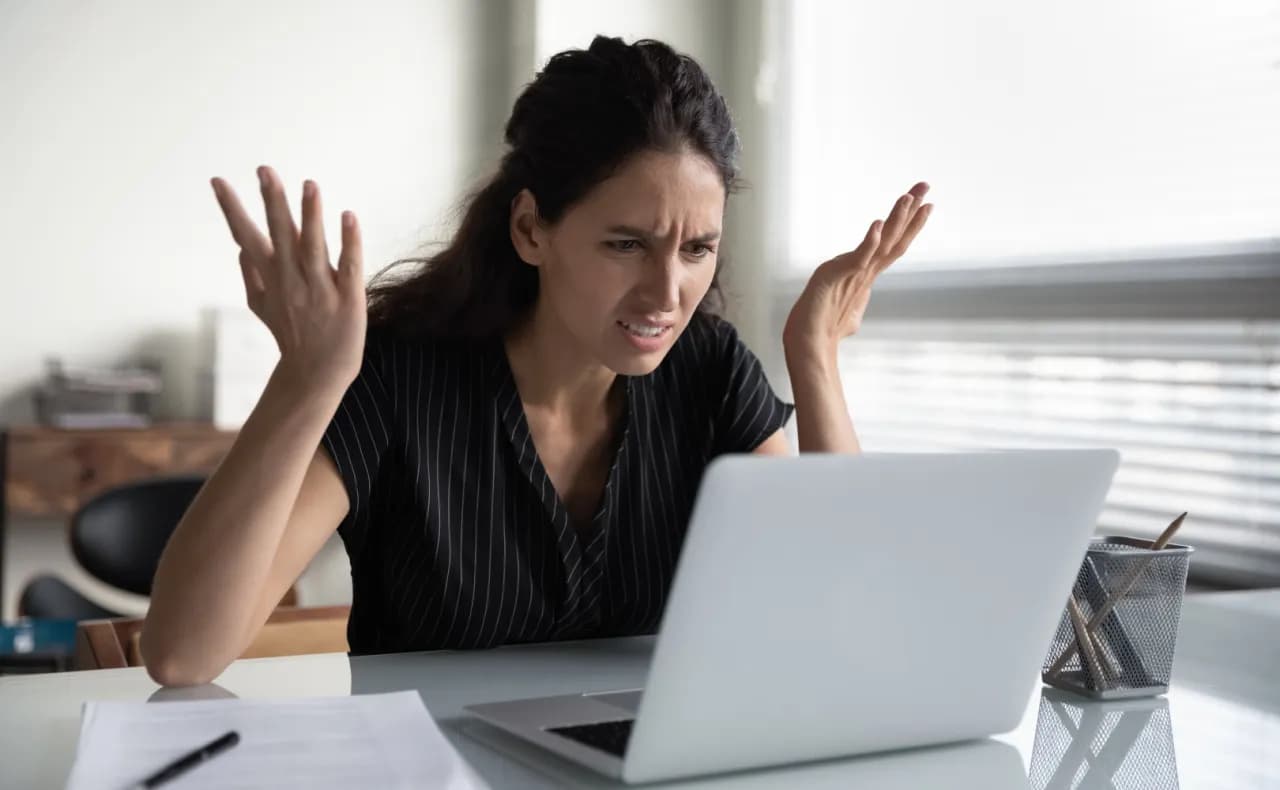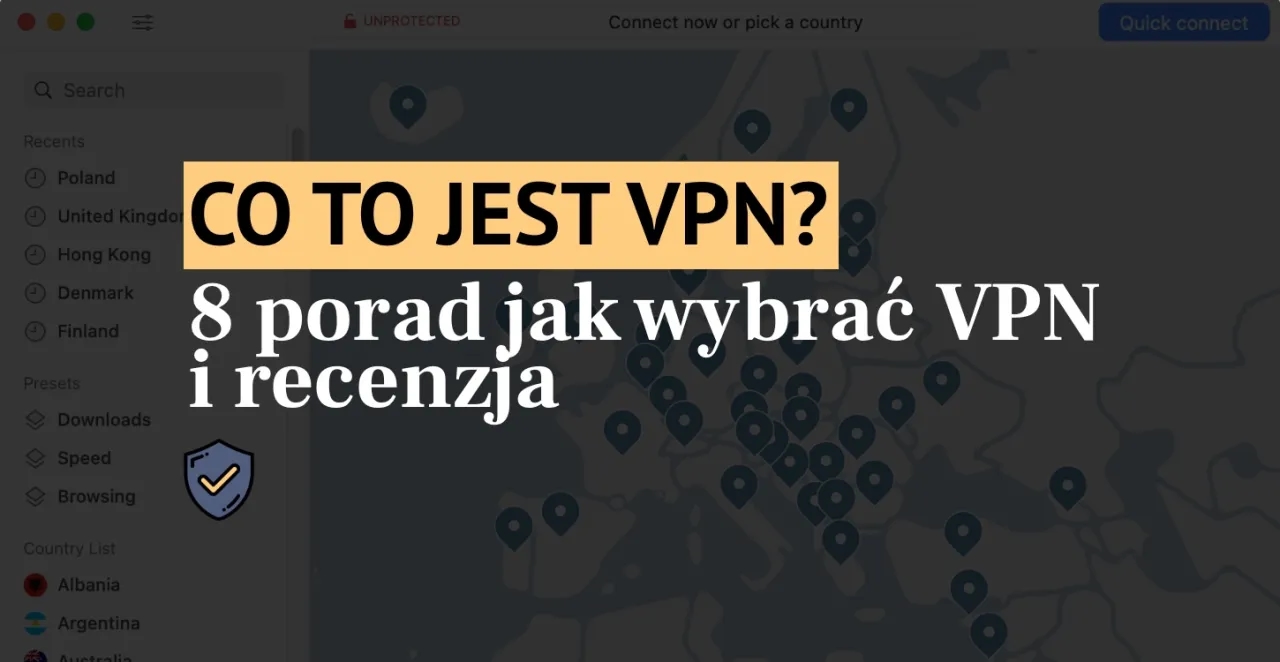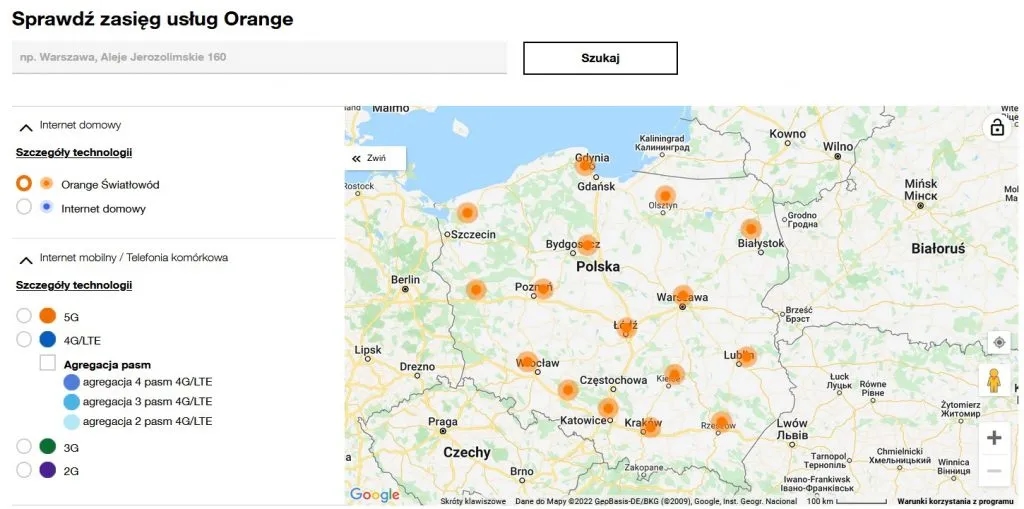Kto korzysta z mojego WiFi? To pytanie, które zadaje sobie wiele osób, gdy zauważają spowolnienie internetu lub mają obawy o bezpieczeństwo swojej sieci. Istnieje kilka prostych metod, które pozwalają zidentyfikować urządzenia podłączone do Twojej sieci Wi-Fi. Możesz to zrobić, logując się do panelu administracyjnego swojego routera lub korzystając z aplikacji mobilnych. W obu przypadkach będziesz mógł zobaczyć, jakie urządzenia korzystają z Twojego Wi-Fi i podjąć odpowiednie kroki, aby zabezpieczyć swoją sieć.
W tym artykule przedstawimy różne sposoby na sprawdzenie, kto korzysta z Twojego WiFi, a także porady dotyczące zabezpieczeń, które pomogą Ci chronić Twoją sieć przed nieautoryzowanym dostępem. Niezależnie od tego, czy jesteś nowicjuszem w obsłudze routerów, czy doświadczonym użytkownikiem, znajdziesz tutaj praktyczne informacje, które ułatwią Ci zarządzanie swoją siecią.
Kluczowe wnioski:
- Logowanie do panelu administracyjnego routera pozwala na szybkie sprawdzenie podłączonych urządzeń.
- Można używać aplikacji mobilnych, takich jak Fing czy NetX, aby łatwo zidentyfikować urządzenia w sieci.
- W przypadku wykrycia nieznanych urządzeń, zaleca się zmianę hasła do Wi-Fi oraz włączenie szyfrowania WPA2.
- Filtrowanie adresów MAC może dodatkowo zabezpieczyć Twoją sieć przed nieautoryzowanym dostępem.
- Regularne monitorowanie podłączonych urządzeń jest kluczowe dla utrzymania bezpieczeństwa sieci domowej.
Jak sprawdzić, kto korzysta z mojego WiFi i zidentyfikować urządzenia?
Aby sprawdzić, kto korzysta z Twojego WiFi, istnieje kilka skutecznych metod. Najbardziej bezpośrednim sposobem jest zalogowanie się do panelu administracyjnego routera. Można to zrobić, otwierając przeglądarkę internetową i wpisując adres IP routera, który najczęściej wynosi 192.168.0.1 lub 192.168.1.1. Po zalogowaniu się do systemu, będziesz mógł znaleźć sekcje takie jak „Podłączone urządzenia” lub „Lista DHCP”, gdzie wyświetlane są wszystkie urządzenia aktualnie korzystające z Twojej sieci.
W tej sekcji znajdziesz również informacje na temat rozpoznawania urządzeń na liście. Po zalogowaniu się, zwróć uwagę na adresy IP oraz identyfikatory MAC, które pomogą Ci zidentyfikować konkretne urządzenia. Jeśli na liście znajdziesz nieznane urządzenia, może to oznaczać, że ktoś nieuprawniony korzysta z Twojej sieci WiFi, co wymaga podjęcia odpowiednich działań zabezpieczających.
Logowanie do panelu administracyjnego routera dla początkujących
Logowanie do panelu administracyjnego routera jest prostym procesem, który umożliwia dostęp do ustawień sieci. Aby to zrobić, otwórz przeglądarkę internetową i wpisz adres IP routera, np. 192.168.0.1. Następnie wprowadź domyślne dane logowania, które często znajdują się na etykiecie routera lub w instrukcji obsługi. Wiele routerów używa jako domyślnego loginu „admin” oraz hasła „admin” lub „password”. Upewnij się, że zmieniasz te dane na silniejsze, jeśli jeszcze tego nie zrobiłeś.
Podczas logowania, zwróć uwagę na typowe pułapki, takie jak użycie niewłaściwego adresu IP lub zapomnienie hasła. W przypadku problemów z logowaniem, spróbuj zresetować router do ustawień fabrycznych, co przywróci domyślne dane logowania. Pamiętaj, aby zawsze notować zmiany, które wprowadzasz w ustawieniach swojego routera, aby uniknąć problemów w przyszłości.Podczas logowania, zwróć uwagę na typowe pułapki, takie jak użycie niewłaściwego adresu IP lub zapomnienie hasła. W przypadku problemów z logowaniem, spróbuj zresetować router do ustawień fabrycznych, co przywróci domyślne dane logowania. Pamiętaj, aby zawsze notować zmiany, które wprowadzasz w ustawieniach swojego routera, aby uniknąć problemów w przyszłości.Jak znaleźć listę podłączonych urządzeń w routerze?
Aby znaleźć listę podłączonych urządzeń w routerze, musisz najpierw zalogować się do jego panelu administracyjnego. Po otwarciu przeglądarki internetowej i wpisaniu adresu IP routera, takiego jak 192.168.0.1 lub 192.168.1.1, wprowadź swoje dane logowania. Po zalogowaniu, poszukaj sekcji oznaczonej jako „Podłączone urządzenia”, „Lista DHCP” lub „Klienci DHCP”. W tej sekcji znajdziesz szczegółową listę wszystkich urządzeń aktualnie korzystających z Twojej sieci, wraz z ich adresami IP i identyfikatorami MAC.
Każdy router ma nieco inny interfejs, więc nazwy sekcji mogą się różnić. Często można też znaleźć ikonę lub zakładkę „Status” lub „Sieć”, która prowadzi do listy podłączonych urządzeń. Zwróć uwagę, że niektóre routery oferują dodatkowe opcje, takie jak możliwość nadawania nazw urządzeniom, co ułatwia ich identyfikację. Dzięki tym informacjom, możesz łatwo monitorować, kto korzysta z Twojego WiFi i podejmować odpowiednie kroki, jeśli znajdziesz nieznane urządzenia.
| Marka routera | Sekcja z podłączonymi urządzeniami |
| TP-Link | DHCP > Klienci DHCP |
| D-Link | Sieć > Klienci DHCP |
| Netgear | Podstawowe ustawienia > Podłączone urządzenia |
| Asus | Sieć lokalna > Klienci DHCP |
Używanie aplikacji mobilnych do monitorowania sieci WiFi
Korzyści z używania aplikacji mobilnych do monitorowania Twojej sieci WiFi są ogromne. Aplikacje takie jak Fing, PingTools czy NetX oferują użytkownikom wygodny sposób na szybkie sprawdzenie, kto korzysta z ich WiFi. Po zainstalowaniu aplikacji na swoim smartfonie, wystarczy uruchomić ją i włączyć WiFi, aby aplikacja zeskanowała sieć. W ciągu kilku chwil zobaczysz listę wszystkich podłączonych urządzeń, co ułatwia identyfikację nieznanych użytkowników.
Wiele z tych aplikacji oferuje również dodatkowe funkcje, takie jak możliwość monitorowania prędkości internetu, wykrywanie problemów z połączeniem oraz informowanie o nieautoryzowanych urządzeniach. Na przykład, Wireless Network Watcher dla komputerów pozwala na szybkie skanowanie sieci i generowanie raportów dotyczących podłączonych urządzeń. Dzięki tym narzędziom możesz skutecznie zarządzać swoją siecią i zapewnić jej bezpieczeństwo.
Najlepsze aplikacje do skanowania sieci i ich funkcje
W dzisiejszych czasach istnieje wiele aplikacji, które pozwalają na skanowanie sieci WiFi i identyfikowanie podłączonych urządzeń. Jedną z najpopularniejszych aplikacji jest Fing, która oferuje intuicyjny interfejs i zaawansowane funkcje skanowania. Dzięki Fing możesz szybko zobaczyć, kto korzysta z Twojego WiFi, a także uzyskać szczegółowe informacje o każdym urządzeniu, takie jak adres IP i identyfikator MAC. Inna aplikacja, NetX, pozwala na monitorowanie sieci oraz identyfikowanie urządzeń, a także oferuje funkcje wykrywania nieautoryzowanych użytkowników.
Warto również zwrócić uwagę na Wireless Network Watcher, program dla komputerów, który automatycznie skanuje sieć i generuje listę podłączonych urządzeń. Aplikacja ta jest szczególnie przydatna dla osób, które wolą korzystać z komputera do zarządzania swoją siecią. Ostatnią aplikacją, którą warto wymienić, jest GlassWire, która nie tylko monitoruje podłączone urządzenia, ale także oferuje funkcje analizy ruchu w sieci oraz powiadomienia o podejrzanej aktywności.
- Fing - intuicyjny interfejs, szczegółowe informacje o urządzeniach, możliwość wykrywania nieautoryzowanych użytkowników.
- NetX - monitorowanie sieci, identyfikacja urządzeń, funkcje wykrywania nieznanych użytkowników.
- Wireless Network Watcher - automatyczne skanowanie sieci, generowanie listy urządzeń, przydatne dla użytkowników komputerów.
- GlassWire - analiza ruchu w sieci, powiadomienia o podejrzanej aktywności, monitorowanie podłączonych urządzeń.
Czytaj więcej: Jak sprawdzić hasło do wifi w Windows 7 i odzyskać dostęp do sieci

Co zrobić, gdy znajdziesz nieznane urządzenia w sieci?
Jeśli zauważysz nieznane urządzenia korzystające z Twojej sieci WiFi, powinieneś podjąć natychmiastowe kroki, aby zabezpieczyć swoje połączenie. Pierwszym działaniem powinno być zmiana hasła do WiFi na silniejsze, które zawiera duże litery, cyfry oraz znaki specjalne. To pomoże zablokować dostęp osobom, które nie powinny korzystać z Twojej sieci. Dodatkowo, warto rozważyć zmianę nazwy sieci (SSID), aby utrudnić identyfikację Twojej sieci przez potencjalnych intruzów.
W dłuższej perspektywie, istotne jest wprowadzenie dodatkowych środków zabezpieczających. Włączenie szyfrowania WPA2 to kluczowy krok w zabezpieczaniu sieci, ponieważ zapewnia lepszą ochronę danych przesyłanych w sieci. Możesz także rozważyć włączenie filtrowania adresów MAC, które pozwala na dostęp tylko zarejestrowanym urządzeniom. Regularne monitorowanie podłączonych urządzeń oraz aktualizowanie ustawień routera pomoże Ci utrzymać bezpieczeństwo Twojej sieci.
Zmiana hasła WiFi: jak to zrobić skutecznie?
Aby skutecznie zmienić hasło do WiFi, najpierw zaloguj się do panelu administracyjnego swojego routera, wpisując odpowiedni adres IP w przeglądarkę. Następnie znajdź sekcję ustawień WiFi, gdzie możesz edytować hasło. Upewnij się, że nowe hasło jest silne i unikalne, aby zminimalizować ryzyko nieautoryzowanego dostępu. Po wprowadzeniu zmian, zapisz ustawienia i ponownie uruchom router, aby nowe hasło zaczęło obowiązywać.Dodatkowe zabezpieczenia: szyfrowanie i filtrowanie MAC
Aby zwiększyć bezpieczeństwo swojej sieci WiFi, warto włączyć szyfrowanie WPA2 oraz filtrowanie adresów MAC. Szyfrowanie WPA2 zabezpiecza dane przesyłane w sieci, co utrudnia ich przechwycenie przez osoby trzecie. Aby włączyć szyfrowanie, zaloguj się do panelu administracyjnego routera i znajdź sekcję ustawień WiFi, gdzie można wybrać typ szyfrowania. Filtrowanie adresów MAC pozwala na ograniczenie dostępu do sieci tylko dla zarejestrowanych urządzeń, co dodatkowo zwiększa poziom ochrony.
W przypadku filtrowania adresów MAC, musisz dodać adresy MAC wszystkich urządzeń, które mają mieć dostęp do Twojej sieci. Możesz znaleźć adresy MAC w ustawieniach urządzeń lub na liście podłączonych urządzeń w routerze. Pamiętaj, aby regularnie aktualizować listę zarejestrowanych adresów, zwłaszcza gdy dodajesz nowe urządzenia. Te dodatkowe środki zabezpieczające pomogą Ci skutecznie chronić Twoją sieć przed nieautoryzowanym dostępem.
Jak zabezpieczyć swoją sieć WiFi przed przyszłymi zagrożeniami?
Aby skutecznie zabezpieczyć swoją sieć WiFi przed przyszłymi zagrożeniami, warto rozważyć wdrożenie systemu monitorowania ruchu w sieci. Takie rozwiązania, jak firewalle nowej generacji czy programy do analizy ruchu, mogą pomóc w identyfikacji nieautoryzowanych prób dostępu i ataków na Twoją sieć. Dzięki nim możesz na bieżąco monitorować, jakie urządzenia łączą się z Twoim WiFi i jakie dane są przesyłane, co pozwala na szybką reakcję na ewentualne zagrożenia.
Dodatkowo, warto rozważyć regularne aktualizowanie oprogramowania routera, co jest kluczowe dla ochrony przed nowymi lukami bezpieczeństwa. Producenci routerów często wydają aktualizacje, które poprawiają zabezpieczenia i dodają nowe funkcje. Upewnij się, że Twój router jest zawsze na bieżąco, aby korzystać z najnowszych zabezpieczeń i technologii, co znacząco zwiększy bezpieczeństwo Twojej sieci WiFi.